如何在荣耀阅读app中开启全屏阅读时显示底部导航栏功能?
许多小伙伴在使用荣耀阅读app的时候习惯全屏阅读,我们打开底部导航栏就可以方便我们有时候对全屏模式的设置,那么我们已经如何开启呢?今天,小编就教大家在荣耀阅读app中开启全屏阅读时显示底部导航栏功能。
具体如下:
1. 我们现在我们的手机上打开“荣耀阅读”app,如图。

2. 之后我们在阅读的界面点击页面中间位置,如图。
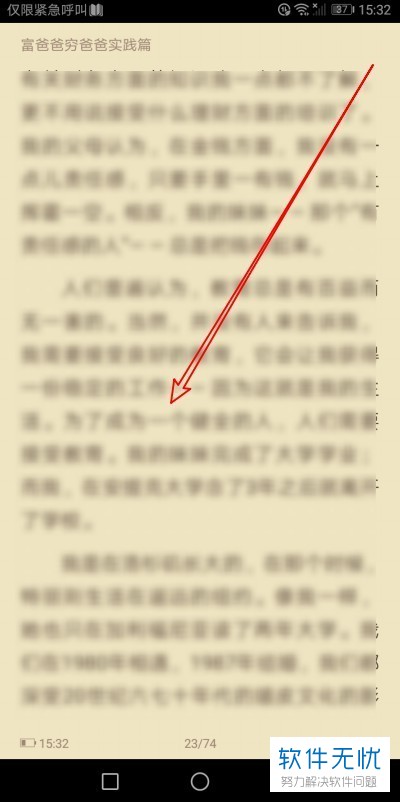
3. 然后在下方就会弹出阅读页面的工具栏,之后点击【设置】,如图。
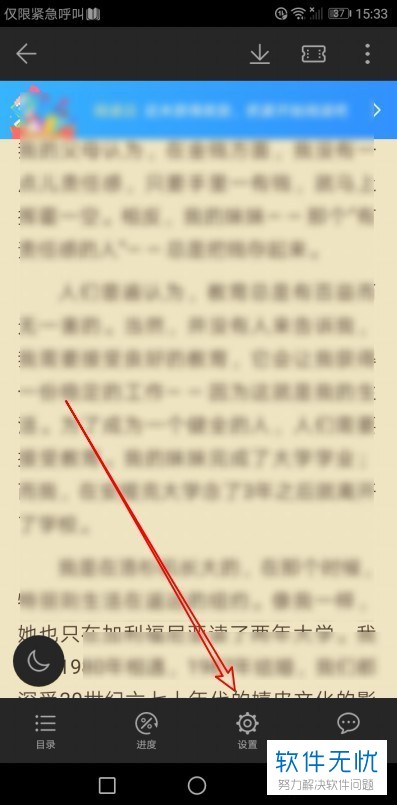
4. 在设置菜单中点击【更多设置】,如图。
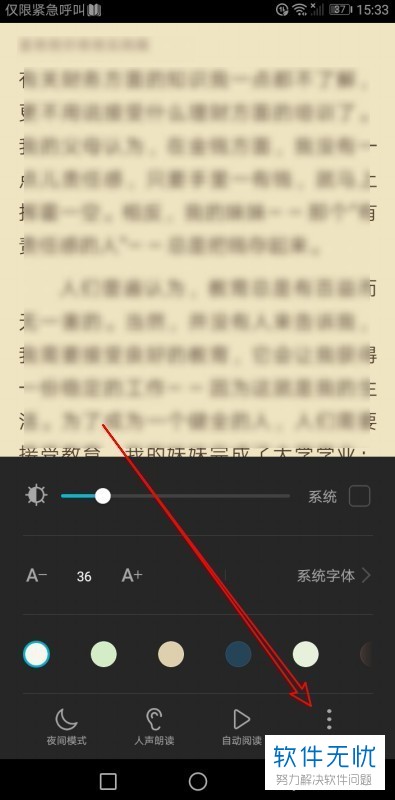
5. 在“更多设置”界面我们可以看到【显示底部导航栏】选项,如图。
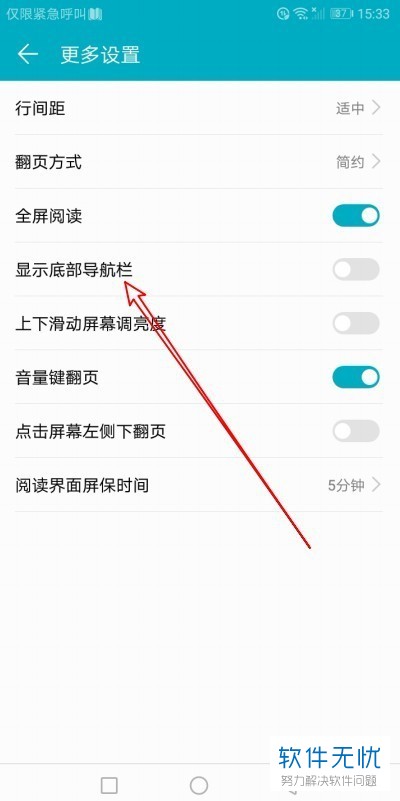
6. 我们点击右侧的开关,使其变为蓝色即开启状态,之后我们返回到阅读页面,下方就会显示导航栏了,如图。

以上就是小编教大家在荣耀阅读app中开启全屏阅读时显示底部导航栏功能的方法,希望可以帮到大家 。
分享:
相关推荐
- 【其他】 WPS表格切片器在哪里 04-29
- 【其他】 WPS表格切换窗口快捷键 04-29
- 【其他】 WPS表格求乘积函数 04-29
- 【其他】 WPS表格去重复重复留唯一 04-29
- 【其他】 WPS表格求平均值怎么弄 04-29
- 【其他】 WPS表格怎么把一个单元格分成两个单元格 04-29
- 【其他】 WPS表格虚线怎么取消 04-29
- 【其他】 WPS表格斜线一分为二 04-29
- 【其他】 WPS表格文字超出表格 04-29
- 【其他】 WPS表格分两页断开怎么办 04-29
本周热门
-
iphone序列号查询官方入口在哪里 2024/04/11
-
oppo云服务平台登录入口 2020/05/18
-
输入手机号一键查询快递入口网址大全 2024/04/11
-
mbti官网免费版2024入口 2024/04/11
-
outlook邮箱怎么改密码 2024/01/02
-
光信号灯不亮是怎么回事 2024/04/15
-
苹果官网序列号查询入口 2023/03/04
-
计算器上各个键的名称及功能介绍大全 2023/02/21
本月热门
-
iphone序列号查询官方入口在哪里 2024/04/11
-
输入手机号一键查询快递入口网址大全 2024/04/11
-
oppo云服务平台登录入口 2020/05/18
-
mbti官网免费版2024入口 2024/04/11
-
outlook邮箱怎么改密码 2024/01/02
-
苹果官网序列号查询入口 2023/03/04
-
光信号灯不亮是怎么回事 2024/04/15
-
fishbowl鱼缸测试网址 2024/04/15
-
计算器上各个键的名称及功能介绍大全 2023/02/21
-
正负号±怎么打 2024/01/08











